Sähköposti-, sivu- ja lomakemallien käsitteleminen
Dynamics 365 Customer Insights - Journeys sisältää erilaisia ammattimaisesti suunniteltuja malleja. Useimmat mallit sisältävät sarakeasettelun, värimallin sekä näytesisältöä ja ‑kuvia. Toisissa taas on vain perussarakeasettelu ilman näytesisältöä. Käytettävissä on myös tyhjiä malleja, joissa ei ole näytesisältöä eikä ‑rakennetta.
Mallit Dynamics 365 Customer Insights - Journeysissa
Dynamics 365 Customer Insights - Journeys ‑sovelluksen mallit
- auttavat alkuun pääsemisessä ja nopeuttavat siten työskentelyä
- sisältävät reagoiviin suunnittelutekniikoihin perustuvia edistyneitä asetteluja, joiden avulla sisällön voi näyttää kaikenkokoisissa näytöissä
- sisältävät yhtenäisen värivalikoiman ja kohtuullisen määrän värejä, joista voi helposti valita organisaation visuaaliseen ilmeeseen sopivat värit
- sisältävät hyviksi havaittuja malleja, jotka on testattu monissa erilaisissa verkko- ja sähköpostiohjelmissa, jotta ne näyttäisivät hyviltä missä tahansa.
Aina kun luot uuden viestin, sivun tai mallin, sinun on ensimmäiseksi valittava malli. Voit helposti käsitellä annettua sisältöä ja tyylejä suunnitteluohjelmassa, mutta valitsemasi mallin määrittämä sarakeasettelu on osittain pysyvä, joten sitä voi muuttaa vain HTML-koodieditorin avulla.
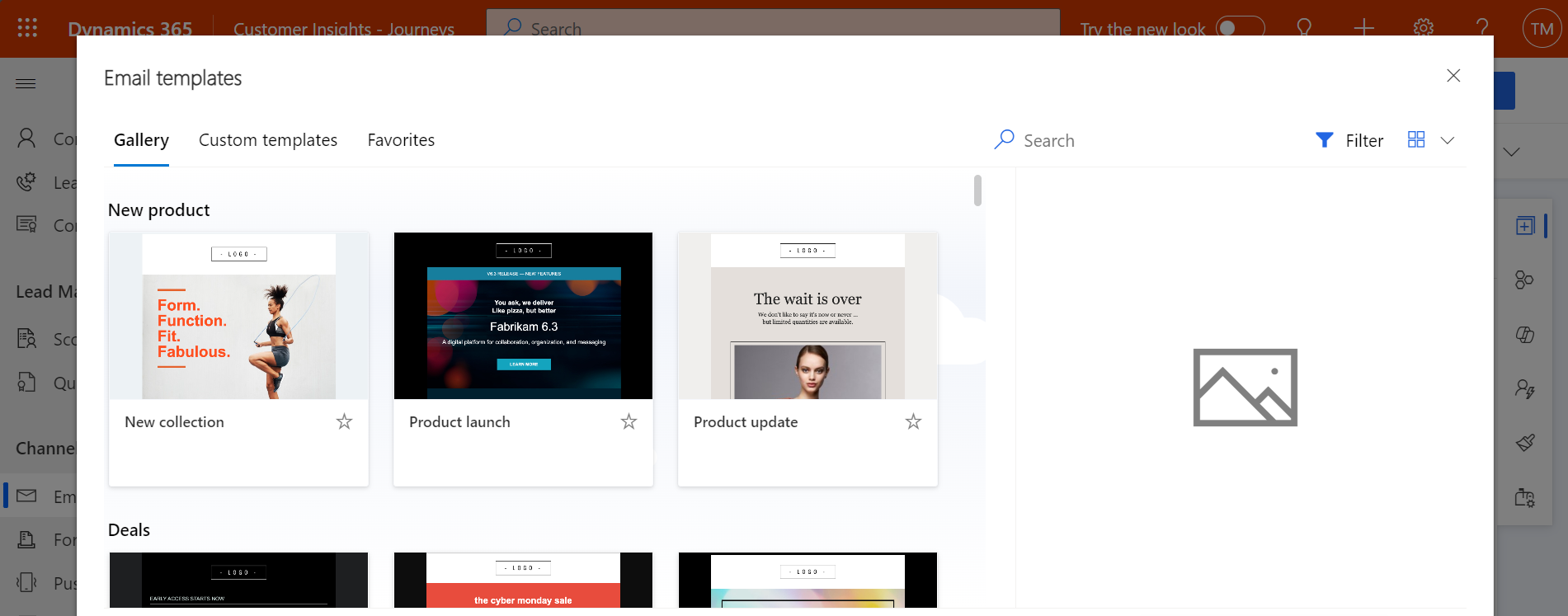
Kun luot uutta rakennetta, valitun mallin sisältö kopioidaan siihen. Rakennetta ja mallia ei linkitetä toisiinsa, joten malli ei muutu, kun muokkaat rakennetta. Vastaavasti malliin myöhemmin tekemäsi muutokset eivät vaikuta aiemmin sen pohjalta luomiisi rakenteisiin.
Voit helposti luoda organisaatiosi viestintätarpeisiin ja visuaaliseen ilmeeseen mukautettuja malleja. Voit tallentaa minkä tahansa olemassa olevan sähköpostin tai asiakasmatkan mallina valitsemalla Tallenna mallina, kun sähköpostiviesti tai matka on avoinna, tai työskennellä suoraan asiaankuuluvalla mallialueella luodaksesi ne. Voit myös luoda sivu- ja lomakemalleja, mutta voit tehdä sen vain luomalla mallit alueella Tallenna malli -painikkeita ei tarjota näille, mutta voit kopioida/liittää HTML-koodin olemassa olevasta sivusta tai lomakkeesta uuteen malliin. Kun määrität mallia, voit lisätä erityyppisiä metatietoja (kuten tarkoituksen, tyylin, markkinatyypin ja optimoinnin). Ne helpottavat mallien tunnistamista ja etsimistä Valitse sähköpostimalli ‑valintaikkunan suodattimilla. Tämä valintaikkuna avautuu aina, kun käyttäjät luovat uutta sähköposti-, sivu- tai lomakerakennetta.
Tärkeä
Oletusmalleja ylläpidetään ratkaisun osana, ja ne saatetaan korvata, kun Dynamics 365 Customer Insights - Journeys päivitetään. Jos haluat mukauttaa oletusmallia, tallenna tulos aina uudella nimellä oletusnimen sijaan – muussa tapauksessa mukautukset saatetaan korvata seuraavan päivityksen yhteydessä.
Mallin tyylin määrittäminen
Kaikissa Dynamics 365 Customer Insights - Journeysin sähköposti- ja sivumalleissa on tyyliohjausobjekteja, joiden avulla voit helposti sovittaa mallit organisaatiossa tai kampanjassa käytettäviin väreihin. Tyyliasetukset vaihtelevat valitun mallin mukaan. Tyhjään malliin perustuvissa rakenteissa ei ole tyyliohjausobjekteja, ellet ole ohjelmoinut (tai antanut järjestelmän mukauttajan ohjelmoida) niitä käyttämällä oikeaa HTML-merkintää.
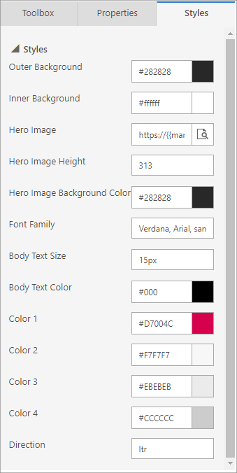
Seuraavassa on joitakin valmiiden mallien sisältämiä yleisiä tyyliasetuksia:
- Ulkoinen taustaväri: viestin sisällön ulkopuolella ("paperin" takana) näkyvä väri
- Sisäinen taustaväri: viestin sisällön takana näkyvä väri ("paperin väri")
- Hero-kuvan asetukset: hero-kuvaksi kutsutaan tavallisesti sivun suurinta kuvaa, joka sijaitsee yleensä viestin yläosassa tai sen lähellä. Nämä asetukset määrittävät kuvan URL-lähdeosoitteen ja kuvaan vaikuttavat tyyliasetukset. Hero-kuva-asetuksen selauspainikkeella voit valita kuvan Dynamics 365 Customer Insights - Journeys ‑kuvakirjastosta.
- Fontin ja leipätekstin asetukset: nämä määrittävät typografiset asetukset, joita käytetään suurimmassa osassa viestin tekstiä, mutta ei yleensä otsikoissa.
- Värit: toimivan graafisen suunnitelman ei pitäisi sisältää liikaa värejä, ja värien tulisi olla sopusoinnussa keskenään. Malleissa käytetään tavallisesti kahdesta neljään väriä, jotka voit määrittää yksitellen haluamasi värivalikoimaa vastaaviksi. Nämä värit yhdistetään yleensä suunniteltavassa kohteessa käytettävään otsikkotekstiin, toimintokutsupainikkeisiin, tekstiruutujen taustoihin ja reunuksiin. Useimmiten käytetään seuraavia nimeämistapoja (joskus värejä voi olla enemmän):
- Väri 1: ensisijaiset painikkeet
- Väri 2: toissijaiset painikkeet tai ominaisuudet
- Väri 3: alatunniste
- Suunta: suunta on käytettävän kielen mukaan joko vasemmalta oikealle tai oikealta vasemmalle.
Kunkin mallin asetukset määritetään käyttämällä mukautettuja määritteitä mallin HTML-koodissa. Voit muokata ja luoda niitä tarpeen mukaan, kun muokkaat tai luot omia malleja. Lisätietoja: Suunnitteluohjelman toimintojen ottaminen käyttöön sähköposteissa, sivuilla ja lomakkeissa mukautettujen määritteiden avulla.
Visuaalisten otsikoiden lisääminen malleihin
Kun suunnittelet uutta markkinointisähköpostiviestiä, sivua, lomaketta tai segmenttiä, sinulle esitetään ensin malligalleria, josta voit valita. Voit lisätä huomiota herättävän visuaalisen selitteen mihin tahansa malliin, jolloin muiden käyttäjien on helpompi löytää ja tunnistaa se selatessaan galleriaa ja muita näyttöjä.
Näytä mallien selitteet
Ruutunäkymää käyttävät malligalleriat ja -listat näyttävät kunkin selitteen värikkäänä korostuksena jokaiselle asiaankuuluvalle mallille. Jos näytössä on ruudukkonäkymä (luettelonäkymä), otsikot näkyvät sarakkeiden arvoina, joissa ne näyttävät myös määritetyn värillisen taustan.
Seuraavassa kuvakaappauksessa voit nähdä ruutunäkymän markkinointisivun malleista, joissa on merkintä Uusi (vihreä), Vanha (punainen) ja VIP (kulta). Käytä Näytä pudostusvalikkona vaihtaaksesi Ruudukon (luettelo) ja Ruutujen välillä.
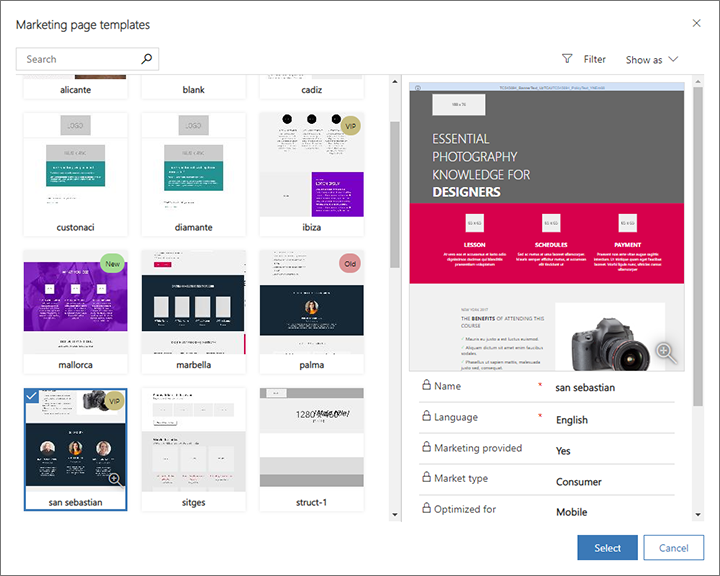
Seuraavassa kuvakaappauksessa on sama markkinointisivumallien kokoelma, mutta siinä näkyy Näytä-asetuksena Ruudukko. Tässä esimerkissä selitteet näkyvät Tunniste-sarakkeessa.
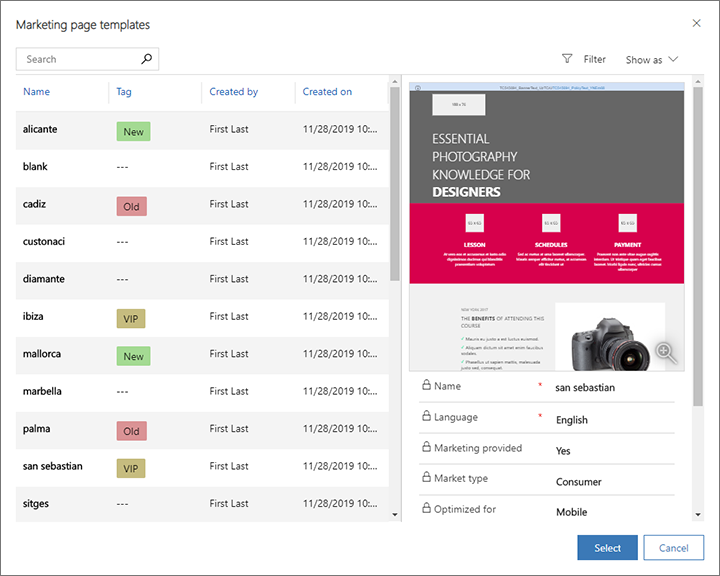
Määritä kunkin mallin selite
Tärkeää
Tämä osa koskee vain lähtevää markkinointia.
Voit liittää malliin selitteen avaamalla asianmukaisen mallin Lähtevä markkinointi>Markkinointimalli -otsikon alla, avaamalla asianmukaisen välilehden ja tekemällä haluamasi valinnan pudotusvalikosta. Seuraavassa taulukossa on lisä tietoja siitä, miten tämä asetus tehdään oletusinstanssin erityyppisille malleille.
| Mallityyppi | Siirtyminen | Välilehti | Kentän nimi (pudotusvalikko) |
|---|---|---|---|
| Asiakassiirtymät | Markkinointimallit > Siirtymämallit | Yleistä | Tunniste |
| Markkinointisähköpostiviestit | Markkinointimallit > Sähköpostimallit | Yleiset tiedot | Tunniste |
| Markkinointisivut | Markkinointimallit > Sivumallit | Yhteenveto | Tunniste |
| Markkinointilomakkeet | Markkinointimallit > Lomakemallit | Yhteenveto | Tunniste |
| Segments | Markkinointimallit > Segmenttimallit | Yleistä | Luokka |
Selitteiden valinnan, tekstin ja värien mukauttaminen
Tärkeää
Tämä osa koskee vain lähtevää markkinointia.
Järjestelmän mukauttajat voivat luoda kullekin mallityypille niin monta selitettä kuin tarvitaan ja määrittää kunkin selitteen näyttötekstin ja taustavärin. Lisätietoja näiden mukautusten luomisesta on aiheessa Mallien selitteiden luominen ja mukauttaminen.
Sähköpostimallien yhteensopivuus ja esikatselut
Voi olla haastavaa luoda ja käyttää HTML-malleja, jotka näyttävät hyvältä kaikissa niissä monissa sähköpostiohjelmissa, joita nykyään on käytössä. Lue tämä osio saadaksesi lisätietoja siitä, mitä sähköpostiohjelmia valmiit mallimme tukevat, kuinka voit esikatsella ja testata niitä, sekä muista erityisistä huomioista.
Testatut sähköpostiohjelmat
Kaikki Dynamics 365 Customer Insights - Journeysiin sisältyvät sähköpostimallit on testattu monissa eri sähköpostiohjelmissa. Nämä ohjelmat on mainittu seuraavissa taulukoissa. Mallien pitäisi toimia moitteettomasti useimmissa nykyaikaisissa ohjelmissa, mutta jotkin suunnitteluelementit eivät välttämättä toimi oikein vanhemmissa ja harvemmin käytetyissä ohjelmissa.
| Pöytäkoneen asiakasohjelmat | Mobiiliasiakasohjelmat | WWW-asiakasohjelmat | WWW-asiakasohjelmat (jatkuu) |
|---|---|---|---|
| Apple Mail 9/10 IBM Notes 9 Outlook 2000 Win 7 Outlook 2002 Win 7 Outlook 2003 Win 7 Outlook 2007 Win 7 Outlook 2010 Win 7 Outlook 2011 OS X 10.10 Outlook 2013 Win 7 Outlook 2013 120 DPI Win Outlook 2016 OS X 10.10 Outlook 2016 Win 7 Windows 10 ‑sähköposti Win 10 Thunderbird |
Android 4.4 Android 5.1 Android 6.0 Gmail-sovellus IMAP Android 4.4 Gmail-sovellus Android 6.0 Gmail-sovellus, iOS Inbox by Gmail iOS iPhone 5s iOS 7 iPhone 5s iOS 8 iPhone 6 iOS 8 iPhone 6 Plus iOS 8 iPhone 6s iOS 9 iPhone 6s Plus iOS 9 iPhone 7 iOS 10.3.2 iPad (Retina) iOS 10.3.2 iPad Mini iOS 10.3.2 iPad Pro (12,9 tuumaa) iOS,10.3.2 |
AOL Explorer AOL Firefox AOL Chrome Comcast Explorer Comcast Firefox Comcast Chrome Freenet.de Explorer Freenet.de Firefox Freenet.de Chrome GSuite Explorer GSuite Firefox GSuite Chrome Gmail Explorer Gmail Firefox Gmail Chrome Inbox by Gmail Chrome Inbox by Gmail Firefox GMX.de Explorer GMX.de Chrome GMX.de Firefox Mail.ru Explorer Mail.ru Chrome Mail.ru Firefox |
Microsoft 365 Explorer Microsoft 365 Chrome Microsoft 365 Firefox Orange.fr Explorer Orange.fr Chrome Orange.fr Firefox Outlook.com Explorer Outlook.com Chrome Outlook.com Firefox SFR.fr Explorer SFR.fr Chrome SFR.fr Firefox T-Online.de Explorer T-Online.de Chrome T-Online.de Firefox Web.de Explorer Web.de Chrome Web.de Firefox Yahoo! Mail Explorer Yahoo! Mail Chrome Yahoo! Mail Firefox |
Tiettyihin sähköpostiohjelmiin liittyvät tunnetut ongelmat
Seuraavat tunnetut ongelmat liittyvät tietyissä sähköpostiohjelmissa näytettäviin valmiisiin sähköpostimalleihin ja mukautettuihin viesteihin:
- Gmail-ohjelmassa kokorajoitus on 104 kt, joten tämän rajan ylittävä merkintä leikkautuu pois. Kaikki valmiit mallit ovat tätä pienempiä, joten rajoituksen ei pitäisi vaikuttaa niihin, ellei niitä ole mukautettu runsaasti.
- Windowsin Outlook 2007:ssä ja uudemmissa versioissa on seuraavat rajoitukset, joskin sähköpostin suunnitteluohjelma ei tällä hetkellä tue näitä ominaisuuksia eikä niitä käytetä valmiissa malleissa:
- Painikkeiden reunaviivoja ei tueta.
- Pyöristetyt kulmat eivät välttämättä hahmonnu oikein.
- Taustakuvia ei tueta, jos teksti tai painike menee niiden kanssa päällekkäin.
- Outlook tukee paikallisia mukautuksia ja laajennuksia, jotka voivat vaikuttaa viestien hahmontamistapaan. Joissakin tapauksissa Outlook-asennuksia käyttävät vastaanottajat näkevät omituisia asetteluita tai toistuvia sivuelementtejä. Suunnitteluohjelma ja esikatselun näytöt eivät voi simuloida näitä vaikutuksia. Tarvittaessa voit käyttää testilähetyksiä, jos haluat tarkastella, miltä to see how your suunnitelmat näyttävät tietyissä Outlook-määrityksissä.
- T-Online-sähköpostiohjelmat hahmontavat kaksi painiketta jotka ovat tavallinen Painike ja VML-merkintä.
- Android 4.4 -sähköpostin asiakasohjelma näyttää ainoastaan 60 prosenttia mallin leveydestä. Microsoft ei ole pystynyt tarkistamaan, onko vaakasuuntainen vieritys mahdollista. Tiettävästi tämä vaikuttaa vain natiiviin Android- asiakasohjelmaan, ei useimpien valmistajien, kuten Samsungin, puhelimiin sisältyviin natiiveihin ohjelmiin.
- SFR.fr-sähköpostiohjelmat näyttävät taustavärin joissakin linkeissä.
- Lotus Notes ‑sähköpostiohjelmissa on yleisiä malleihin liittyviä hahmontamisongelmia.
Sähköpostirakenteiden esikatselujen Litmus-ongelmat
Dynamics 365 Customer Insights - Journeys:ssä on sekä sähköpostiviestien simuloitu esikatselu että Saapuneet-kansion esikatselu. Saapuneet-kansion esikatselut ovat tarkempia, koska ne hahmonnetaan tietyille sähköpostiohjelmille. Saapuneet-kansion esikatselut tarjoaa Microsoftin kumppani Litmus Software, Inc. Litmus-esikatselut luodaan hahmontamalla viesti kyseisessä sähköpostiohjelmassa ja palauttamalla sitten näyttökuva tuloksesta. Saapuneet-kansion esikatselussa voi ilmetä seuraavia tunnettuja ongelmia.
- Puuttuva alatunniste: viesti ei aina näy koko korkeudeltaan Litmus-näyttökuvissa.
- Vierittäminen ei onnistu: palautettu esikatselu on staattinen näyttökuva, jossa saattaa näkyä vierityspalkit sellaisille viesteille, joiden pituus ylittää näytön korkeuden. Kuvan vierittäminen ei kuitenkaan todellisuudessa onnistu palkkien avulla.
- Viesti on liian pitkä: joskus Litmus hahmontaa ylimääräistä sisältöä sähköpostiviestin loppuun.
- Esikatselussa näkyy vain puolet viestistä: näin voi käydä, jos Litmus ottaa näyttökuvan, ennen kuin viesti on kokonaan latautunut. Yritä ladata esikatselu uudelleen. Jos ongelma toistuu, viestissä voi olla dynaamista sisältöä, jota ei ole ratkaistu.
- Outlook-esikatselut eivät muutu mukautettujen laajennusten mukaan: Outlook tukee paikallisia mukautuksia ja laajennuksia, jotka voivat joissakin tapauksissa vaikuttaa hahmonnettaviin viesteihin. Litmus sisältää Outlookin vakioasennukseen perustuvia näyttökuvia – mukautettujen laajennusten ja muiden paikallisten mukautusten vaikutuksia ei oteta huomioon. Tarvittaessa voit käyttää testilähetyksiä, jos haluat tarkastella, miltä to see how your suunnitelmat näyttävät tietyissä Outlook-määrityksissä.